Isi kandungan
Bagaimana Anda Memilih Tapak Pecah Dipercayai di Google?
Saya tahu ke mana anda pergi untuk mencari versi retak perisian pemulihan data "Selamat". Anda google kata kunci, bukan? Seperti ini: EaseUS Data Recovery Wizard for Mac retak, atau mengandungi perkataan seperti kunci siri, kod lesen, kunci pengaktifan, penjana kunci...
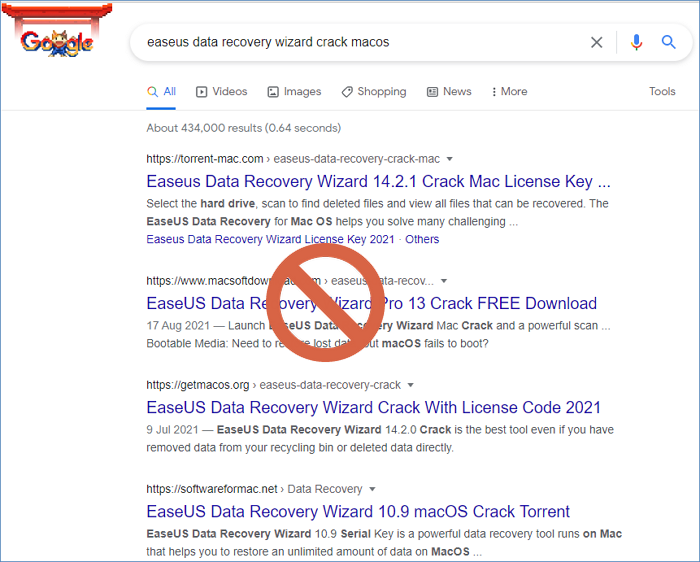
Walaupun anda telah diberi amaran seribu kali untuk menjauhi perisian peretasan, ia pastinya tidak boleh dipercayai, malah ia menyalahi undang-undang, anda tidak boleh menahannya untuk mencari berulang kali, dengan harapan dapat mencari perisian yang bebas risiko. Bolehkah anda membuat impian menjadi kenyataan? Biar saya katakan, peluangnya adalah sifar.
Adakah Anda Menerima Amaran Antivirus Apabila Muat Turun dan Pasang Perisian Crack?
Untuk membuat anda percaya betapa serius dan teruknya untuk "menjemput" beberapa perisian lanun ke rumah anda, saya telah mengkaji semua tapak aktif di google apabila anda mencari "crack untuk program pemulihan data EaseUS", dan amaran yang sama yang saya terima daripada perisian antivirus dan Windows Defender adalah seperti yang ditunjukkan oleh gambar.
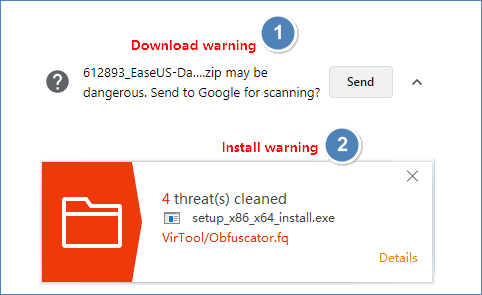
Bolehkah anda mengabaikan amaran dan berkeras untuk memasang perisian retak? Saya mohon jangan. Sebagai ahli tapak rasmi, saya mengesyorkan anda mempercayai salinan tulen perisian pemulihan data tanpa syarat. Dan, cuba menjadi penyokong perisian berhak cipta kami. Ia mempunyai semua tenaga dan peluh juruteknik kami!
Apakah yang Kami Jaminan dengan Perisian Pemulihan Data Berhak Cipta Kami untuk macOS?
- Perlindungan 100% untuk privasi data anda
- 100% perisian hijau tanpa mengambil sedikit tambahan memori anda pada Mac anda
- Keupayaan untuk memulihkan 400+ jenis fail yang biasa atau jarang digunakan pada Mac
- Pemulihan bencana bagi senario kehilangan data yang tidak terkira banyaknya pada fail, komputer atau peranti luaran anda
- Perkhidmatan pelanggan 24 jam percuma yang meliputi keperluan anda daripada pra-jualan dan selepas jualan
- Sokongan teknologi jauh percuma untuk beberapa isu norak pemulihan data yang hilang pada MacBook atau iMac anda
- Jumlah fail 2GB untuk pemulihan percuma 100% tanpa sebarang iklan
- Diskaun 30% daripada Wizard Pemulihan Data EaseUS untuk versi penuh Mac untuk pemulihan fail tanpa had
Panduan 3 Langkah tentang Cara Memulihkan Fail yang Dipadamkan dengan Perisian Pemulihan Data Mac EaseUS
Langkah 1. Pilih lokasi untuk diimbas
Lancarkan Wizard Pemulihan Data EaseUS untuk Mac dan pilih pemacu keras, SSD, kad SD, pemacu kilat USB atau kad TF tempat anda kehilangan data. Klik "Cari fail yang hilang" untuk mula mengimbas.
Nota: Sebelum pemulihan data, lebih baik anda mengklik "Sandaran Cakera" dari bar sisi kiri untuk membuat sandaran Mac anda untuk mengelakkan kehilangan data selanjutnya. Selepas membuat sandaran, perisian boleh memulihkan data daripada sandaran Mac dan komputer anda boleh menyambung semula data baharu.

Langkah 2. Tapis data Mac yang hilang
Perisian akan mengimbas data yang hilang secara automatik pada MacBook/iMac. Apabila imbasan selesai, tapis data yang dikehendaki melalui butang "Jenis" dan "Laluan".

Langkah 3. Pulihkan data atau fail yang hilang
Klik dua kali pada fail untuk melihatnya. Kemudian, klik butang "Pulihkan" untuk memulihkan data yang hilang ke tempat lain.

artikel berkaitan
-
[Diselesaikan] Cara Memulihkan Sampah yang Dikosongkan pada Mac dan Memulihkan Fail yang Dipadamkan
![author icon]() Daisy/2024/09/11
Daisy/2024/09/11
-
Pulihkan Data Mac Selepas Tetapan Semula Kilang dalam 3 Cara [2024]
![author icon]() Daisy/2024/09/20
Daisy/2024/09/20
-
Pemacu Denyar USB Tidak Dipaparkan pada Mac, Mengapa dan Cara Membaiki
![author icon]() Daisy/2024/09/11
Daisy/2024/09/11
-
Dapatkan EaseUS Data Recovery Wizard untuk Mac Crack dengan Kod Lesen
![author icon]() Daisy/2024/09/20
Daisy/2024/09/20